
- Microsoft Azure 教程
- Microsoft Azure - 首頁
- 雲計算 - 概述
- Microsoft Azure - Windows
- Microsoft Azure - 元件
- Microsoft Azure - 計算模組
- Microsoft Azure - 結構控制器
- Microsoft Azure - 儲存
- Microsoft Azure - Blob
- Microsoft Azure - 佇列
- Microsoft Azure - 表格
- Microsoft Azure - CDN
- Microsoft Azure - 應用程式
- Microsoft Azure - 安全
- Microsoft Azure - 資料中心
- Microsoft Azure - 場景
- Microsoft Azure 高階
- Microsoft Azure - 管理門戶
- Azure - 建立虛擬網路
- Azure - 部署虛擬機器
- Azure - 端點配置
- Azure - 點對站點連線
- Azure - 站點到站點連線
- Microsoft Azure - 流量管理器
- Microsoft Azure - PowerShell
- Azure - 監控虛擬機器
- Azure - 設定警報規則
- Azure - 應用程式部署
- Microsoft Azure - 備份和恢復
- Azure - 自助服務功能
- Azure - 多因素身份驗證
- Azure - Forefront Identity Manager
- Azure - 資料匯入和匯出作業
- Microsoft Azure - 網站
- Microsoft Azure - 可擴充套件性
- Microsoft Azure - 磁碟配置
- Microsoft Azure - 磁碟快取
- Microsoft Azure - 個性化訪問
- Azure - 個性化公司品牌
- Azure - 自助服務密碼重置
- Microsoft Azure - 自助服務組
- Microsoft Azure - 建立組
- Azure - 安全報告和警報
- Azure - 編排恢復
- Microsoft Azure - 健康監控
- Microsoft Azure - 升級
- Microsoft Azure 有用資源
- Microsoft Azure - 快速指南
- Microsoft Azure - 有用資源
- Microsoft Azure - 討論
Azure - 自助服務組管理
使用者可以在訪問面板中自行建立組。讓我們看看如何啟用使用者建立和加入組。
自助服務組管理的策略設定
步驟 1 - 登入到管理門戶。
步驟 2 - 轉到 Active Directory。
步驟 3 - 點選頂部選單中的“配置”選項卡。
步驟 4 - 向下滾動並找到“組管理”標題。在這裡,您可以選擇允許使用者建立和管理自己的組。在此標題下,您需要設定 6 件事。Azure 團隊不斷新增功能。
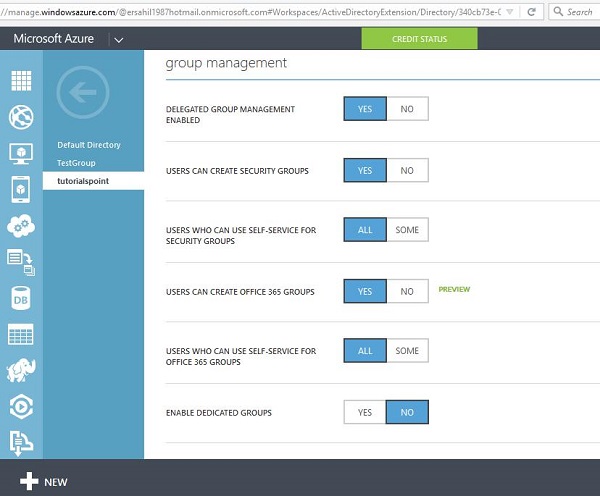
步驟 5 - 第一個選項是“已啟用委託組管理”。如果選擇是,則允許您透過訪問面板將管理組的許可權移交給使用者,這是主要目的。
步驟 6 - 第二個選項是使用者是否可以建立安全組。
步驟 7 - 第三個選項是您可以選擇允許所有使用者管理組,還是其中一些使用者。如果選擇“某些”,則需要指定組。
步驟 8 - 第四個選項是,它允許您啟用/停用使用者在 Office 365 中建立組。
步驟 9 - 第五個選項是,如果您想允許某些使用者為 Office 365 建立和管理組,則需要指定他們。
步驟 10 - 最後一個選項是啟用專用組。如果您選擇啟用它們,系統會要求您新增組成員。
完成更改後,螢幕底部會出現一個“儲存”按鈕以儲存更改。
廣告